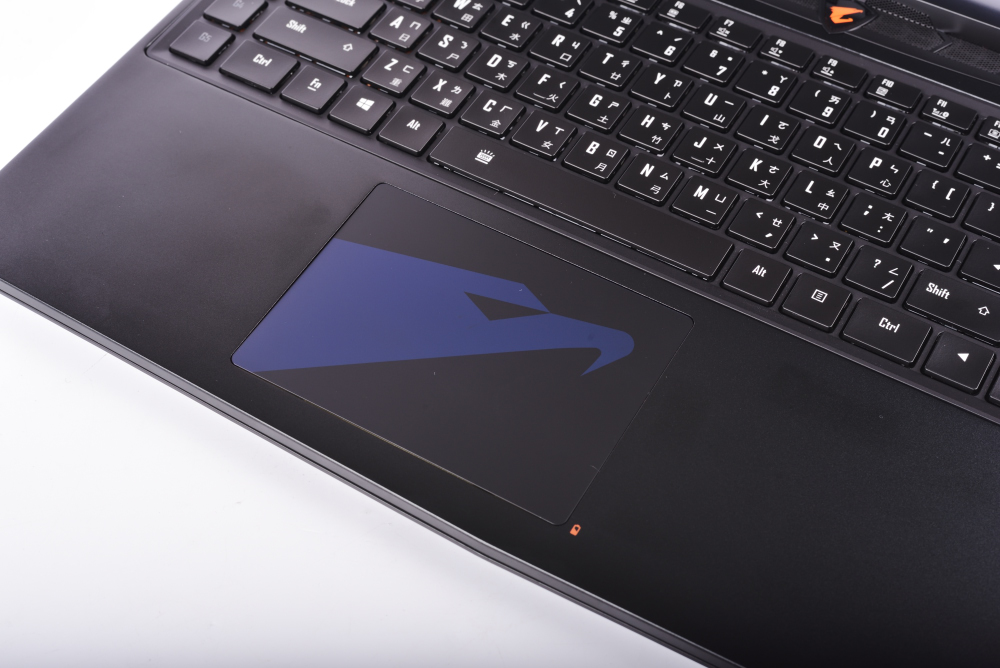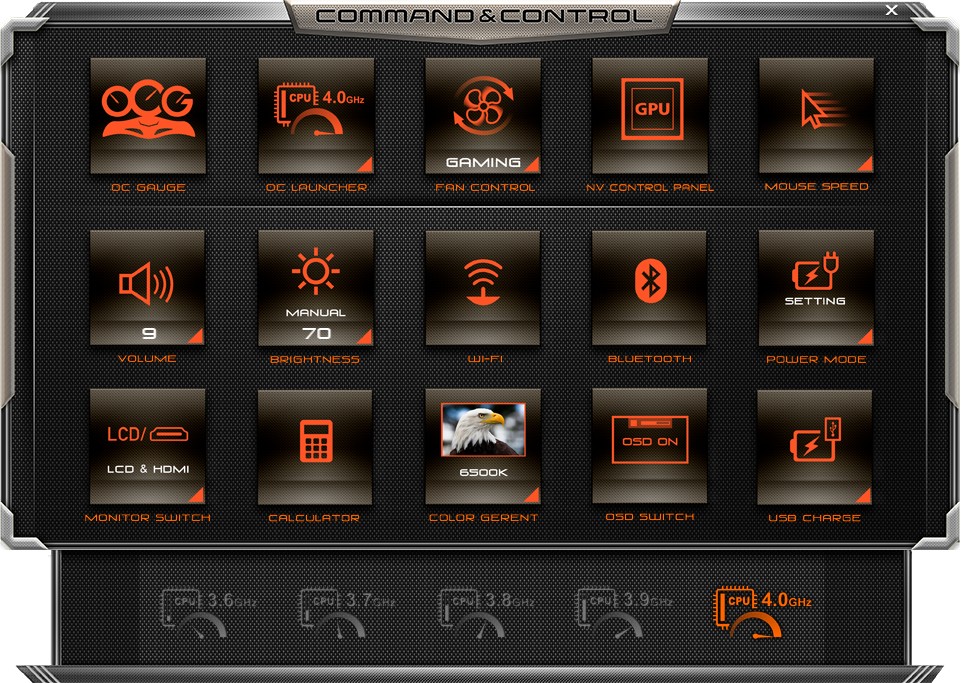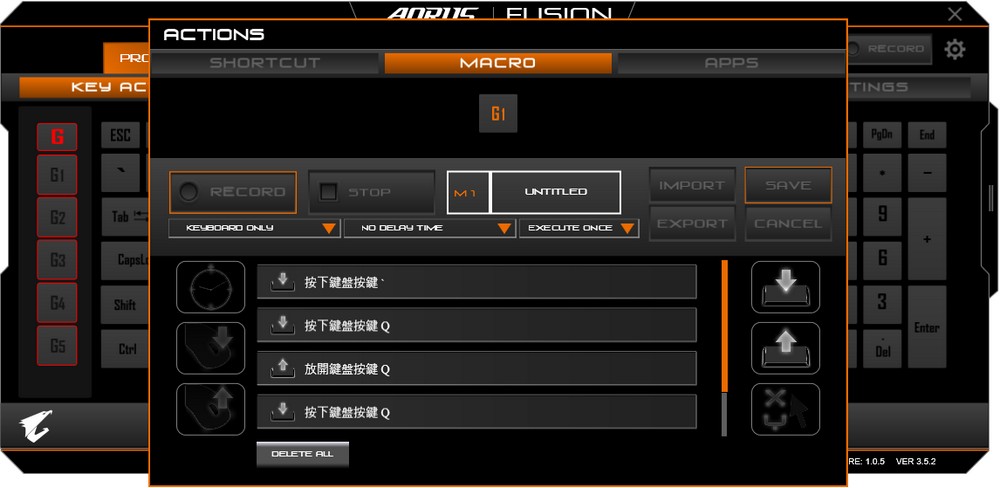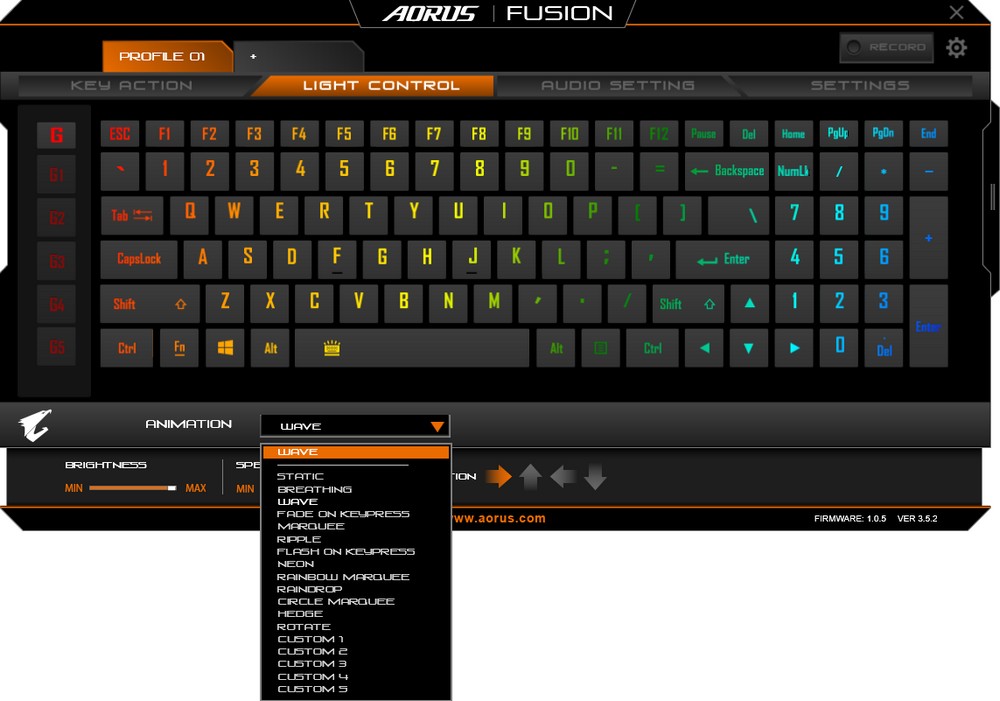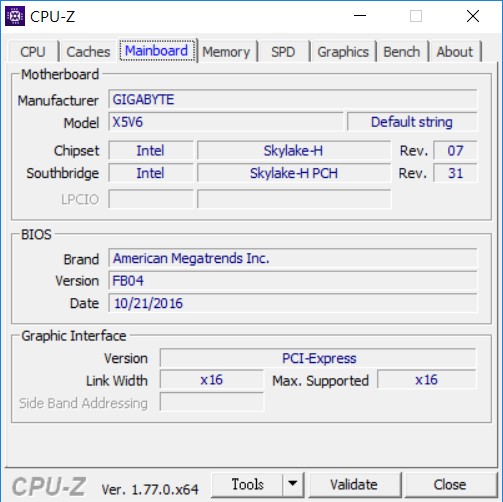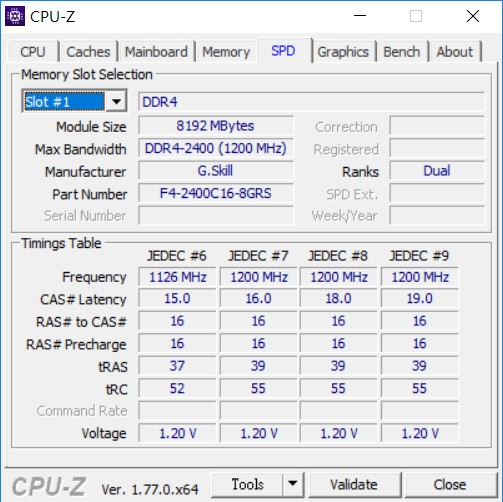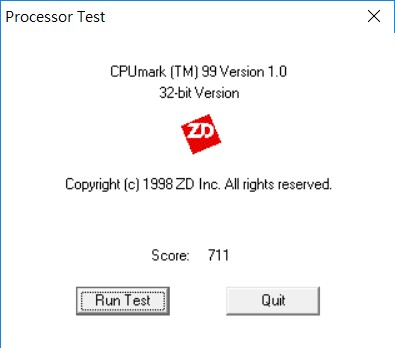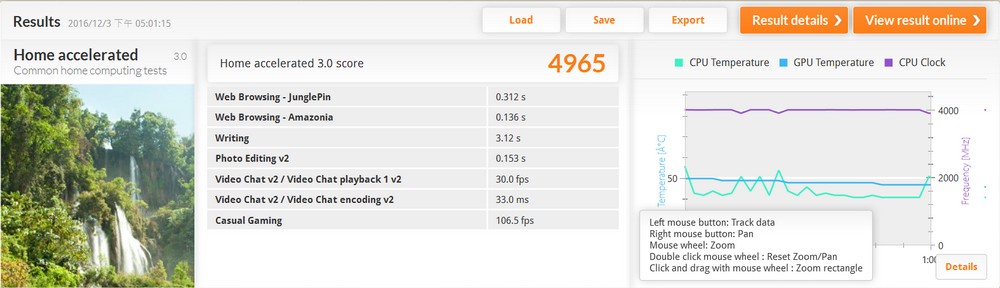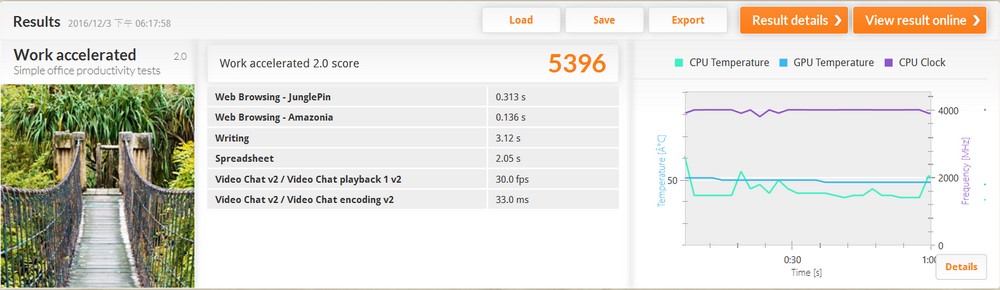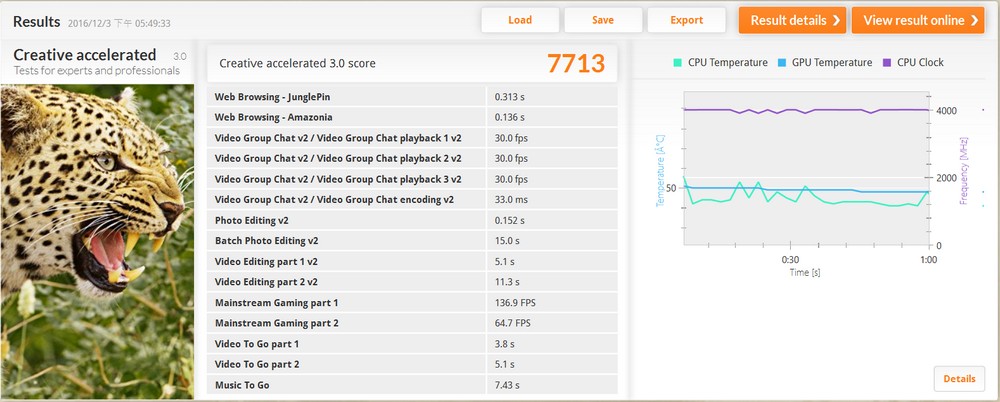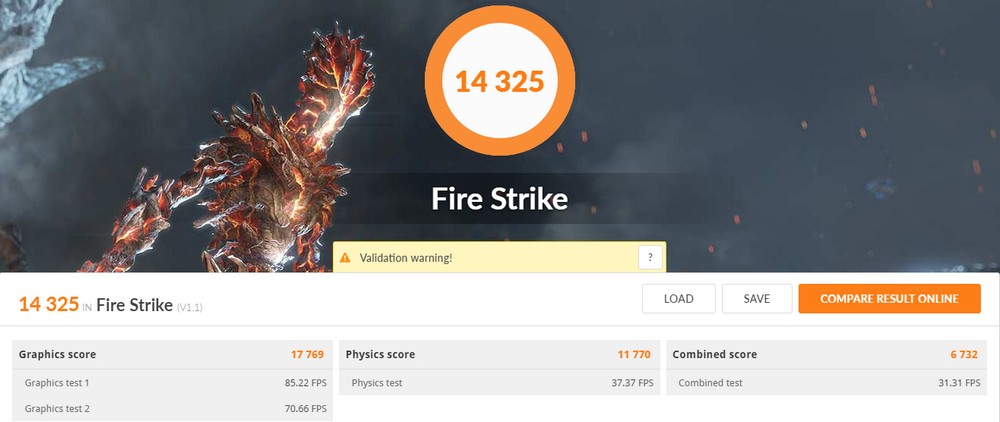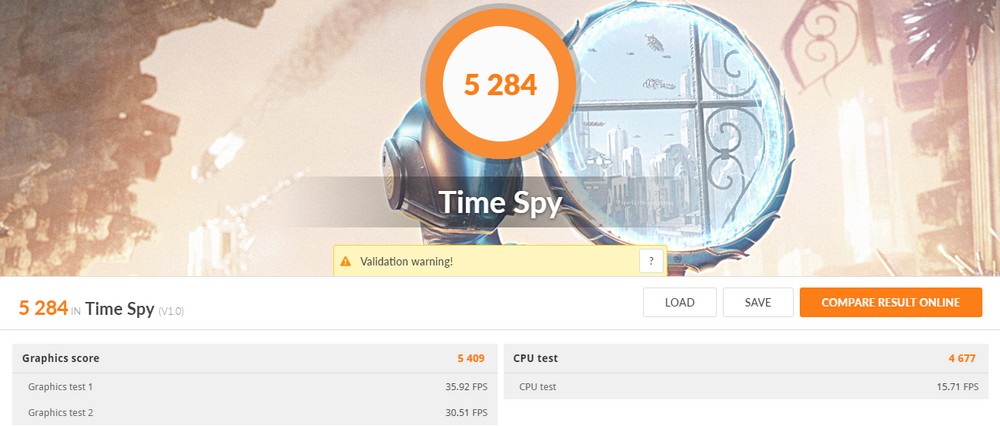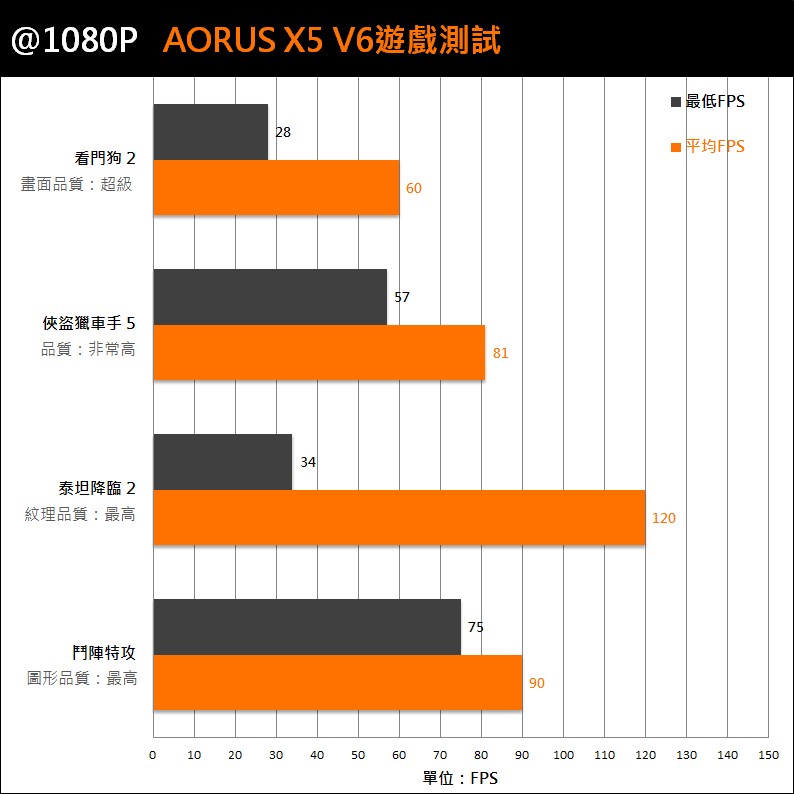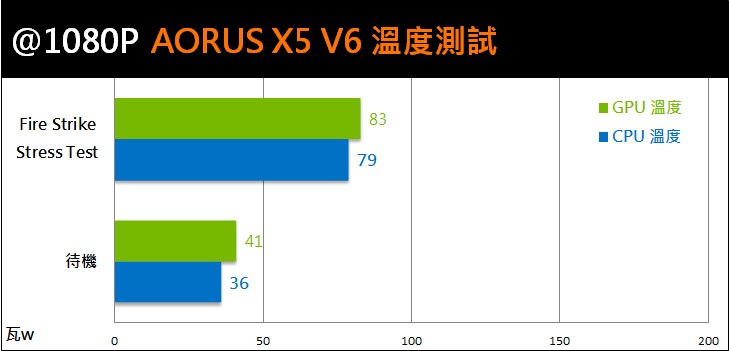主打輕薄電競筆電的 Aorus,旗下三系列不同尺寸的電競筆電:X7、X5 與 X3,紛紛都換上新的 NVIDIA GTX 10 系列顯示晶片,此次送測的則是「AORUS X5 v6」電競筆電,15.6 吋的電競筆電,厚度僅 22.9mm,更搭載 Intel Core i7-6820HK 超頻處理器,以及 NVIDIA GTX 1070 顯示晶片,並加入 FUD 1080p@120Hz 顯示器 with G-Sync,讓玩家能感受到最順暢的遊戲體驗,此外鍵盤更是大升級加入 AORUS FUSION 全彩 RGB 背光鍵盤,接著就來看看 v6 版本的 X5 多了哪些新特色。
規格
處理器:Intel Core i7-6820HK (2.7GHz-3.6GHz)
顯示器:15.6\” Full HD 1920×1080 廣視角 120Hz & 5ms 霧面液晶顯示螢幕支援NVIDIA G-Sync
記憶體:16GB DDR4 2400MHz、4 個插槽 (Max 64GB)
晶片組:Intel HM170
顯示晶片:NVIDIA GeForce GTX 1070 GDDR5 8GB
儲存裝置:M.2 256GB NVMe SSD、2.5” SATA 1TB HDD
鍵盤種類:AORUS RGB Fusion 單點全彩背光鍵盤、獨立巨集鍵
連接埠:HDMI 2.0 x 1、Surround x 1、mini DP x 1、RJ45 x 1、USB 3.0 (Type-A)*3、USB 3.1 (Type-C)*1、麥克風插孔、耳機插孔 (SPDIF)、SD讀卡機、電源輸入
音效:揚聲器*2、重低音喇叭*2、內建式麥克風、AORUS Audio 音效技術
網路:Killer 網路晶片、Killer Wireless-AC 1535、Bluetooth V4.1 + LE
視訊鏡頭:HD視訊鏡頭
安全裝置:Kensington 防盜鎖孔
電池:充電式鋰電池 94.24Wh
Adapter:200W
尺寸:390(W) x 272(D) x 22.9(H) mm
重量:2.5kg
此次X5 v6 的更新主要在於硬體規格上的搭升級,處理器使用 Intel Core i7-6820HK 可超頻處理器,行動版的 i7-6820HK 有著 4 核 8 緒 2.7GHz 基礎頻率,Intel 表示最大超頻可至 3.6GHz,但 X5 v6 硬是超上 4GHz,可見 CPU 效能會相當突出;顯示晶片方面,則搭載 NVIDIA GTX 1070 GDDR5 8GB 獨立顯示晶片,讓各位玩家暢玩各種 AAA 大作遊戲;記憶體方面則是使用 16GB DDR4 2400MHz。
筆電的顯示器,則有 15.6\” Full HD 與 WQHD 兩種選擇,但只有 FHD 這版本有 120Hz 更新率與 5ms 反應速度,並搭載 NVIDIA G-Sync 顯示技術,就這組合來看 FUD 搭配 GTX 1070,在效能上是相當合理的選擇。
儲存方面使用 M.2 256GB NVMe SSD 當作系統碟,並備有一顆 2.5” SATA 1TB HDD 儲存資料;鍵盤方面則是大升級,全新 AORUS RGB Fusion 單點全彩背光鍵盤,一樣保有額外的巨集按鍵,且全鍵可進行自定義設定,大大提升鍵盤手感;網路連線則使用 Killer DoubleShot Pro 網路,同時結合 1GbE Lan 與 802.11 ac 無線網路頻寬,自動分散網路應用,讓遊戲保持在低延遲的連線水準。
另外,筆電的連接埠也提供相當齊全HDMI 2.0、Surround、mini DP 等影像輸出一應俱全,並提供 USB 3.1 Type C 介面;而筆電音效更是採用雙揚聲器與雙重低音喇叭配置,搭配 AORUS Audio 音效控制軟體,更可加強音效感受。

↑ AORUS X5 v6 外包裝,橘盒黑蓋讓人眼睛為之一亮的設計。

↑ AORUS X5 v6 所有配件,包含變壓器、說明文件與隨身碟。
筆電外觀上並沒有太大的改變,A 件一樣有著帥氣的鏡面 Logo,以及微微突起的鷹隼設計,視覺上相當耐看、質感好;掀開筆電,內裝一樣走著沈穩風格,並在指示燈、開關上都採用橘色點綴。
此次,測試的筆電顯示器是使用,15.6\” Full HD 120Hz 更新率與 5ms 反應速度的霧面液晶顯示螢幕,這解析度對於遊戲來說是最適合的解析度,當然 WQHD 有著更細緻的解析度,但相對在 15.6 吋的螢幕上有著點距過小,且 Windows 10 在高解析螢幕顯示上還是有點半調子。
因此筆者較建議電競筆電使用 FHD 螢幕即可,倘若真需要高解析螢幕,可透過筆電的 HDMI 2.0 輸出,達到 4K@60hz 的真 4K 體驗。

↑ 筆電內裝一樣走沈穩風格,螢幕這面相當低調,在鍵盤右上則有 AORUS 字樣。

↑ 15.6 吋的螢幕上方,有著 HD 視訊鏡頭,讓玩家輕鬆開台。
鍵盤方面可以說是大升級,一改以往鍵盤敲擊時凹陷的問題,更加入 RGB 全彩背光鍵盤,一樣提供左側 5 顆巨集按鍵,但經過 AORUS Fusion 設定,整把鍵盤都可進行自定義操作,鍵盤一樣保有 NKRO 功能。
另外,這一代取消了鏡面觸控板,以往筆電搭載的鏡面觸控板,在觸控操作上就像是滑手機一般的手感,但在這一代 AORUS 取消了這設計,改回一般霧面的觸控板。

↑ 筆電左側保留的巨集鍵,雖說整把鍵盤都可自定義功能,還需要額外的按鍵嗎?
筆電厚度僅 22.9mm,在電競筆電界中算是相當輕薄了,而筆電後方側面則有 DC 輸入、USB 3.0 與 RJ45 網路孔;筆電右邊側面,則有 SD 卡槽、USB 3.0*2、HDMI 輸出;筆電左側,則有 mini DP、Surround、耳機、麥克風與 USB 3.1 Type C 連接埠。
而筆電的揚聲器則設計在,筆電左右兩側的前方;而筆電兩側後方與筆電後方側面,則是散熱出風孔。

↑ 筆電後方,有著兩個散熱孔,中間則是 DC 輸入、USB 3.0 與 RJ45 網路孔。

↑ 筆電右側,最左手邊是揚聲器、SD 卡槽、USB 3.0*2、HDMI 輸出、散熱出風孔。

↑ 筆電左側,最左手邊是散熱出風孔、mini DP、Surround、耳機、麥克風與 USB 3.1 Type C 連接埠、揚聲器。
筆電散熱主要是靠底部進風,因此在使用時建議筆電底部不要墊著布墊,以免影響進風量,而筆電底部本身就配有防滑腳墊,本身就會替筆電墊高,若各位覺得墊高的高度不夠,可用內附的配件黏在底部,增加底部進風空間。

↑ 拆開筆電的底部之後,就能進行 RAM、M.2、2.5” 裝置的更換。
筆電提供三組 M.2 插槽,測試的版本使用 Toshiba XG3 256GB M.2 NVMe SSD,另一個插槽則是安裝了 AverMedia 直播擷取卡,在直播或錄製遊戲影片時,可透過 AverMedia 直播擷取卡來進行 x.264 編碼運算,換句話說就是在直播或錄影過程時,降低 CPU 運算影像編碼的負擔,將 CPU 資源留給遊戲來使用。

↑ 筆電的三組 M.2 插槽,已安裝 NVMe SSD 與 AverMedia 直播擷取卡。
筆電底部左側則是 CPU 散熱結構,採用兩根散熱導管輔助,將廢熱集中到左側上方的散熱鰭片上,在透過股風扇進行散熱;右側,佔了較大面積的則是 GPU 散熱結構,並使用四根散熱導管輔助,同樣將廢熱帶到散熱鰭片上,再透過股風扇進行散熱。
筆電底部右下角,則備有一顆 2.5” SATA HDD 的安裝空間,在硬碟的右方則是揚聲器與低音喇叭,左側相同位置上也有一組揚聲器與低音喇叭。
筆電的控制軟體,則是使用COMMAND & CONRTOL,AORUS 的版本主要增加了 OC Gauge 的介面,另外也可以用來控制超頻、風扇、電源、螢幕色溫等功能,操控上算是相當便利的控制軟體。
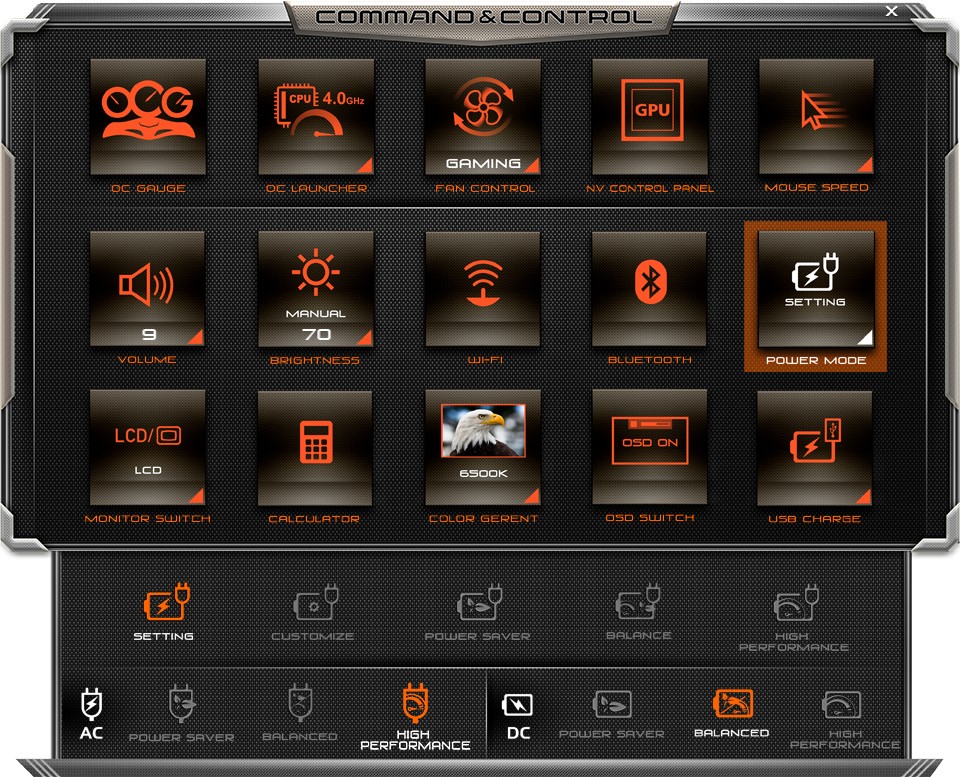
↑ 電源控制則可分別對 AC、DC 輸入時設定不同的電源效能。
鍵盤的背光與巨集設定,則需透過 AORUS FUSION 程式來操控,AORUS FUSION 可針對巨集鍵進行自定義,像是指定快捷鍵、巨集等功能,除巨集鍵之外鍵盤的按鍵也能自行定義功能;而在燈光控制中,則可針對不同的設定檔,選擇不同的背光特效,像是靜態、呼吸、波浪、漣漪…等效果,並能針對特效的速度來進行微調,亦提供自訂背光,可針對每顆按鍵進行不同的燈光設定。
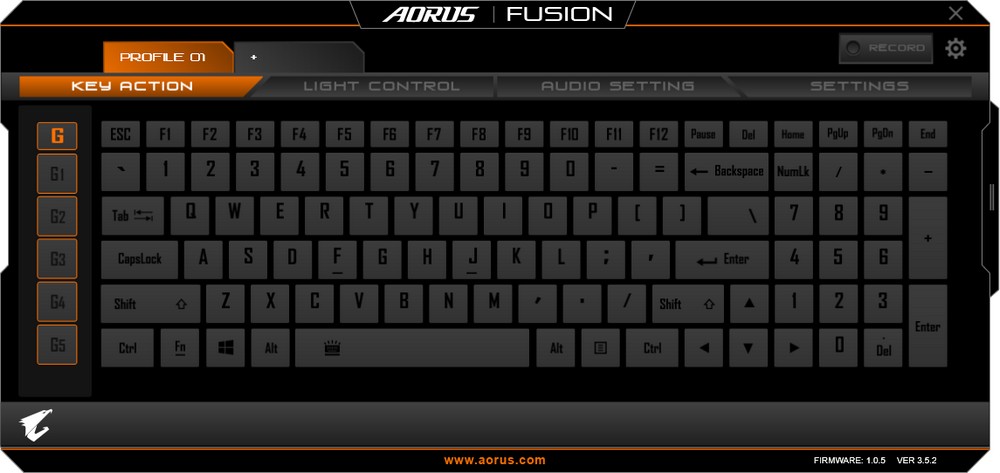
↑ AORUS FUSION 程式,提供巨集設定與背光控制。
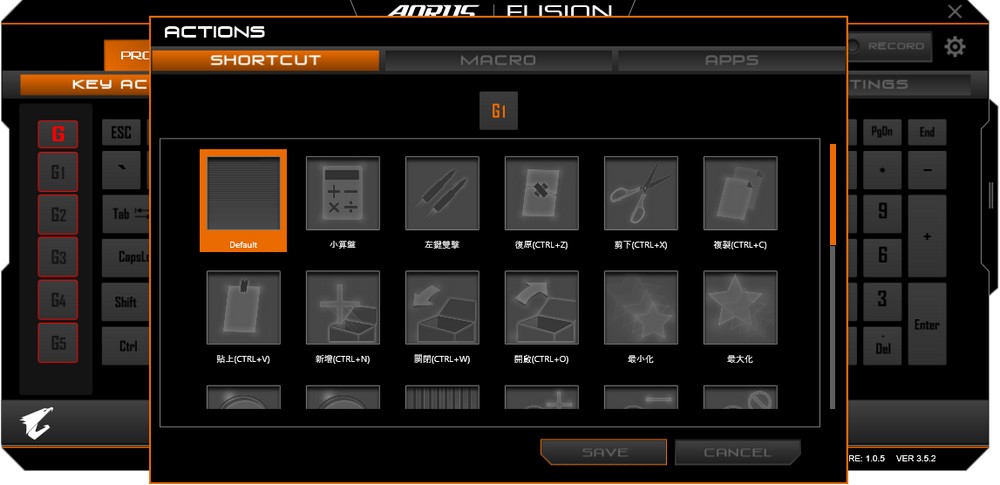
↑ 選擇欲設定的按鍵之後,會跳出指令選單,提供快捷鍵、巨集等功能。
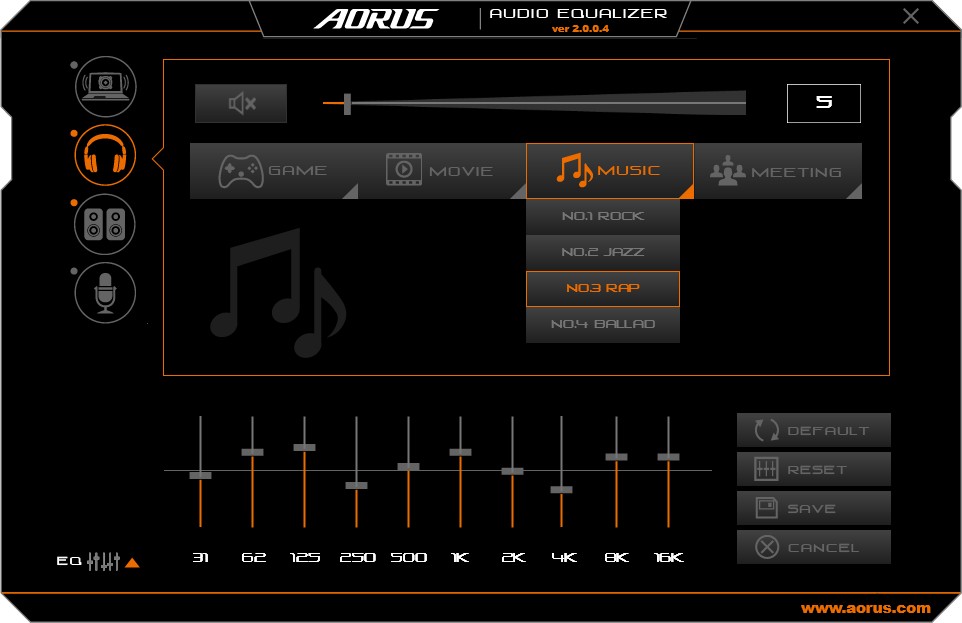
↑ AORUS Audio 音效技術,則針對不同的情境有不同的 EQ 效果可使用。
 贈送 1 年 XSplit 授權更搭載 AverMedia 直播擷取卡
贈送 1 年 XSplit 授權更搭載 AverMedia 直播擷取卡
AORUS 的機種都提供了 1 年 XSplit 授權,讓玩家可以使用 XSplit Gamecaster + Broadcaster,來進行遊戲錄製、實況開台等操作,XSplit 只要簡單的操作就能完成設定,對於剛入門的直播玩家來說相當的方便;而測試的這台,更搭載 AverMedia 直播擷取卡,在 XSplit Gamecaster 當中,可選擇使用 AverMedia H.264 硬體編碼,來降低 CPU 運算影像的負擔,讓錄製、直播不再佔用過多的 CPU 資源。
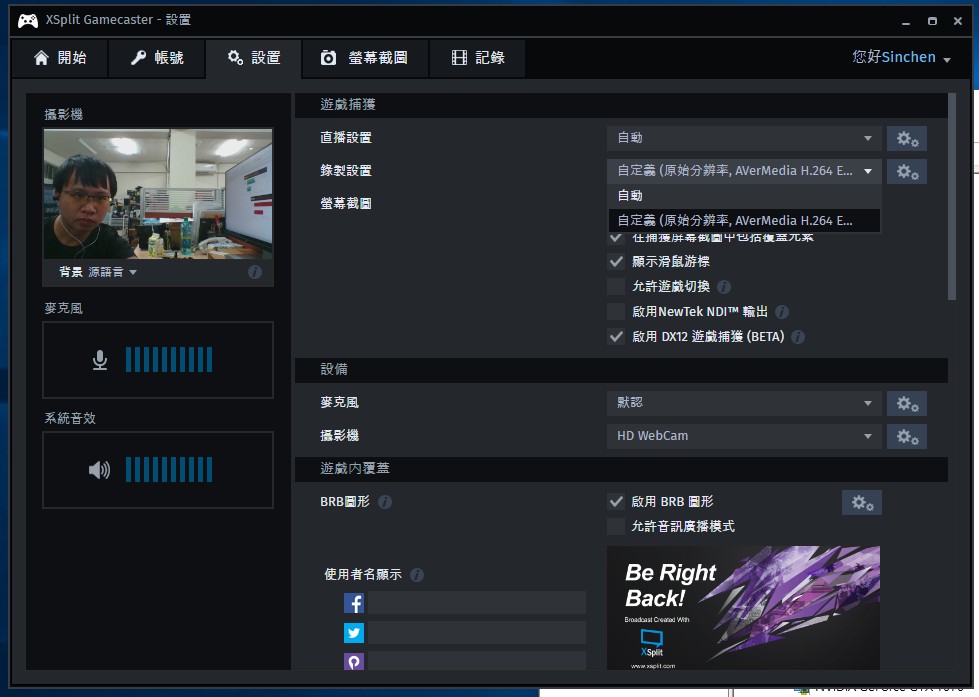
↑ XSplit Gamecaster 設定中,可選擇 AverMedia H.264 硬體編碼,來降低直播時對 CPU 的運算要求。
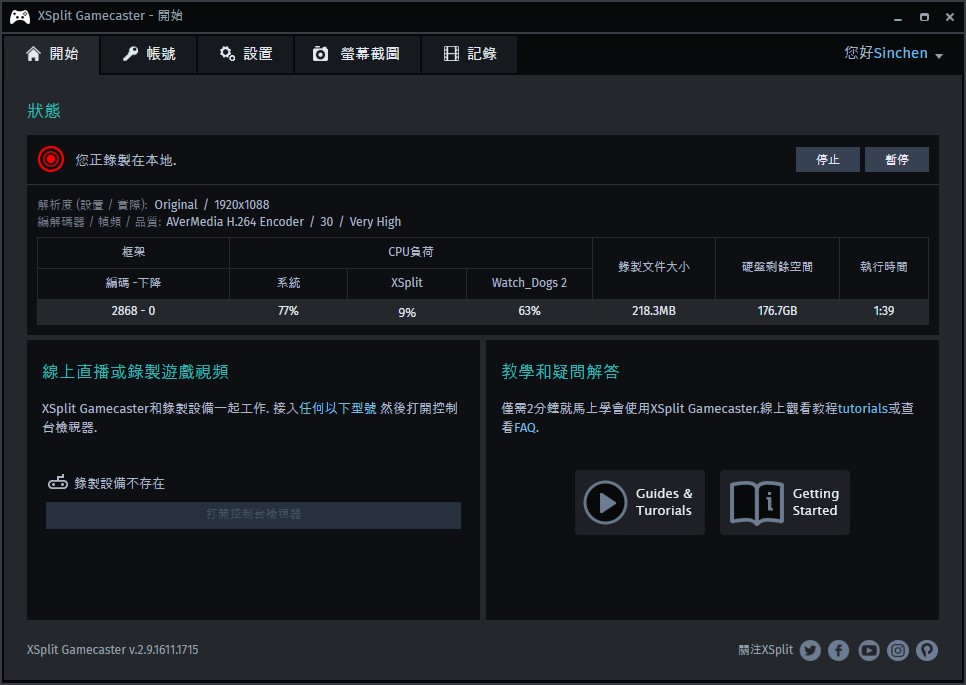
↑ 實際錄製遊戲影片時,XSplit 對 CPU 負荷相對的低。
效能實測就先使用 CPU-Z 與 GPU-Z 來檢視基本資訊,接著再透過 CPUmark、CinBench R15 與 PCMark 8 與 Aida64記憶體測試,來檢視電腦的基本效能。
P.S 以下效能測試,都設定處理器 4GHz 超頻、風扇 Gaming 設定、電源高效能下進行測試。

↑ CPU-Z 資訊,i7-6820HQ 為 4 核心 8 線程處理器,預設時脈為 2.7GHz,調整倍頻可直上 4GHz。
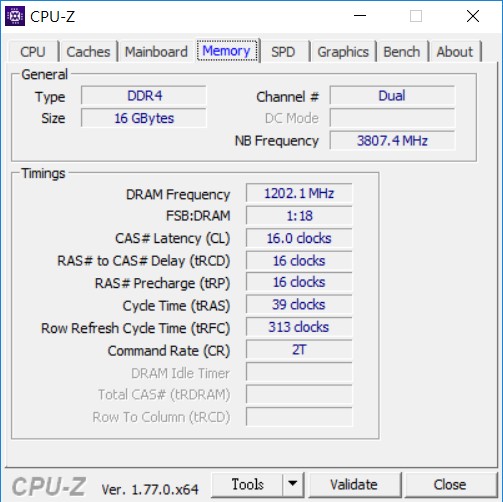
↑ 測試的這台,記憶體為雙通道 8GB*2 DDR4 記憶體。

↑ NVIDIA GTX 1070 顯示晶片,搭載 8GB 視訊記憶體,預設時脈 1443MHz。
效能測試方面,CPUmark 獲得了相當高的 711 分,可見 i7-6820HQ 的超頻實力;另外 CINBENCH R15 測試中,OpenGL 有著 126.58 fps、CPU 798 cb,就處理器表現來看相當強悍;記憶體方面,透過 AIDA64 測試讀取34532 MB/s、寫入 36786 MB/s、延遲 58.5ns,整體表現非常好。
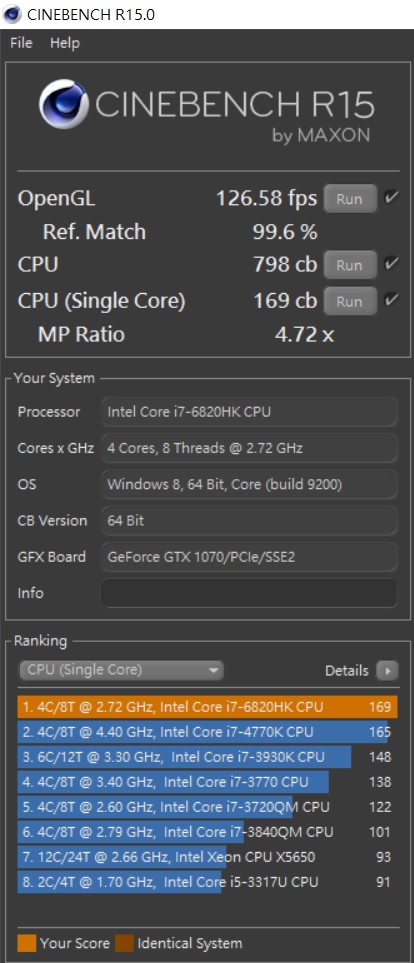
↑ CINBENCH R15 測試中,OpenGL 有著 126.58 fps、CPU 798 cb。
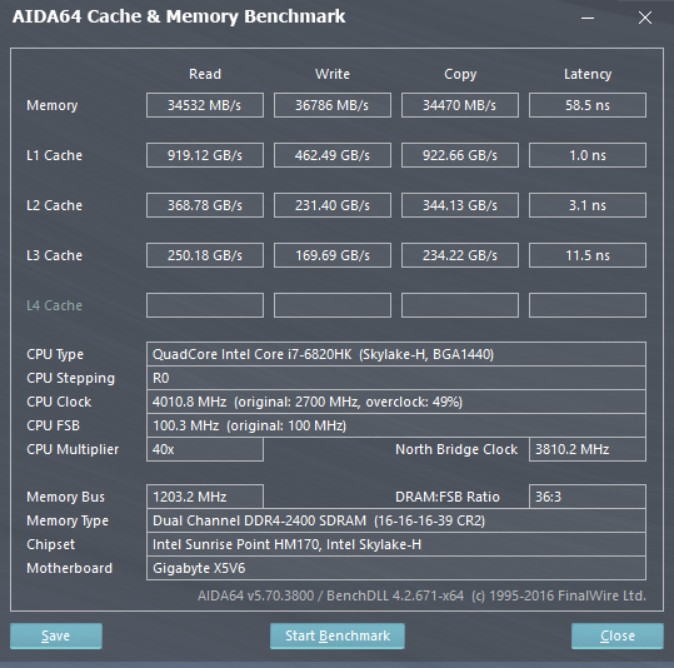
↑ AIDA64 測試讀取34532 MB/s、寫入 36786 MB/s、延遲 58.5ns。
儲存裝置測試,主要對當作系統碟的 Toshiba XG3 256GB M.2 NVMe SSD 進行測試,在CrystalDiskMark 測試中,循序讀取上至 2564MB/s,寫入也有著 1157MB/s 的驚人表現,而 4K QD32表現也相當的好,4K 讀取 613.8MB/s、4K 寫入 448.4MB/s。
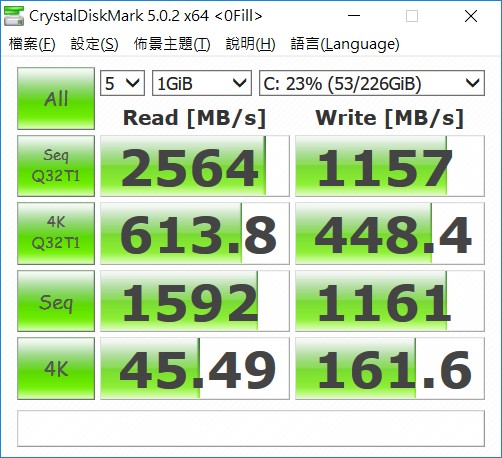
↑ CrystalDiskMark 測試,循序讀取2564MB/s、寫入 1157MB/s。
再來就使用 PCMark 8 來對 AORUS X5 v6 進行測試:Home、Work 與 Creative 等使用情境中進行測試,Home 主要測試網頁瀏覽、輸入、編輯相片、影音回放 / 編碼與遊戲測試;工作測試則是模擬網頁瀏覽、寫入、試算表與影音回放 / 編碼;創意測試中則包含了 Home 與 Work 的項目,並加入更多的影音工作測試。
測試中,AORUS X5 v6 都獲得相當好的成績,Home 4,965 分、Work 5,396分、Creative 7,713分,當作工作電腦效能也是相當足夠。
在瞭解電腦效能之後,並在實際遊戲測試之前,筆者先使用 3DMark 的 Fire Strike 來進行繪圖效能的基本測試。
Fire Strike在基本的 1080p測試中,AORUS X5 v6 獲得了 14,325 分的超高分數,這代表這今年 3A 大作,也能夠特效全開穩住 60 fps 的平均表現;而 1440p 的 Fire Strike Extreme 測試,則獲得了 7,677 分;2160p 的 Fire Strike Ultra 則獲得了 4,066 分;就這效能來看,AORUS X5 v6 若要對付 4K 遊戲,勢必須要降低特效,讓遊戲穩定平均 30 fps 輸出,而面對 1080p 解析度的遊戲,則能正常發揮平均 60 fps 的效能表現。
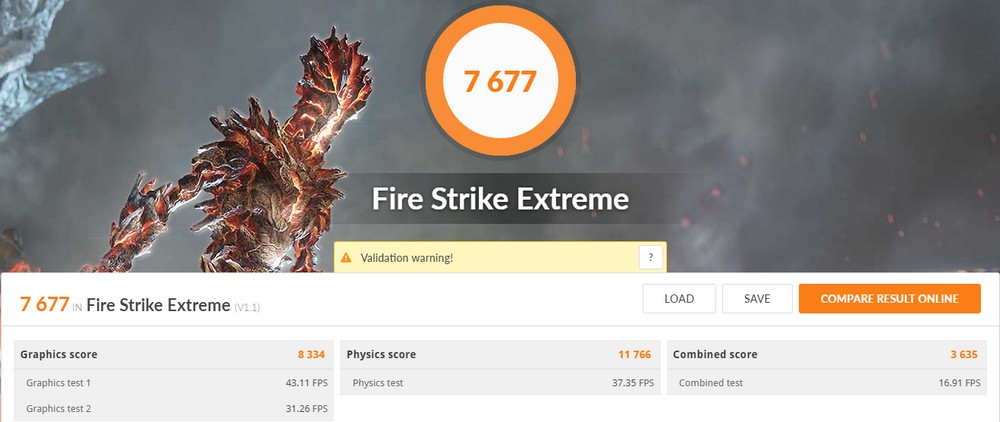
↑ Fire Strike Extreme 測試,獲得 7,677 分。
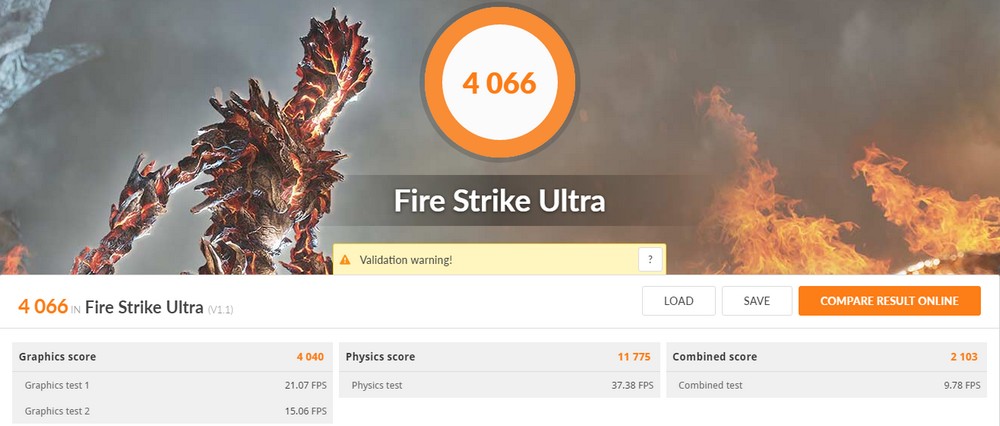
↑ Fire Strike Ultra 測試,獲得 4,066 分。
針對 VR 測試方面,透過 SteamVR 效能測試,AORUS X5 v6 獲得 VR 推薦配備,平均保真度達 10.4 分,且輸出效能相當穩定,更沒有低於 90 fps 的幀數;此外,透過新的 VRMark 進行測試,基本標準測試的 Orange Room 測試中,獲得了 8,247 分的 Super 成績,平均 frame rate 達 179.79 fps,比起 Target frame rate 還要高出許多;但更嚴苛的高階測試 Blue Room,就只獲得了 1,649 分,平均 frame rate 僅只有 35.95 fps;換句話說 AORUS X5 v6 能滿足基本 VR 遊戲的效能需求。
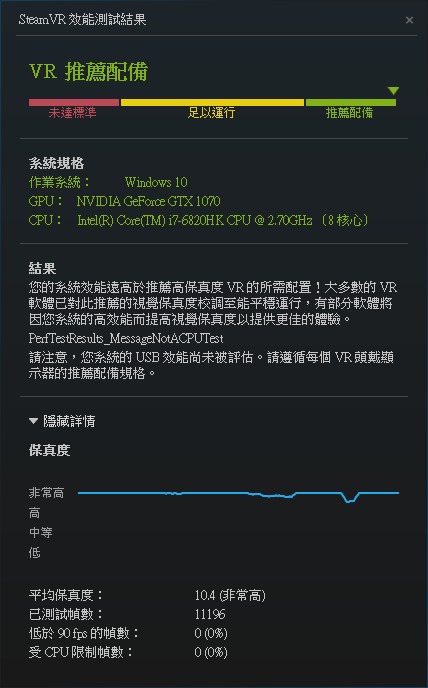
↑ SteamVR 效能測試,獲得 VR 推薦配備,平均保真度達 10.4 分。
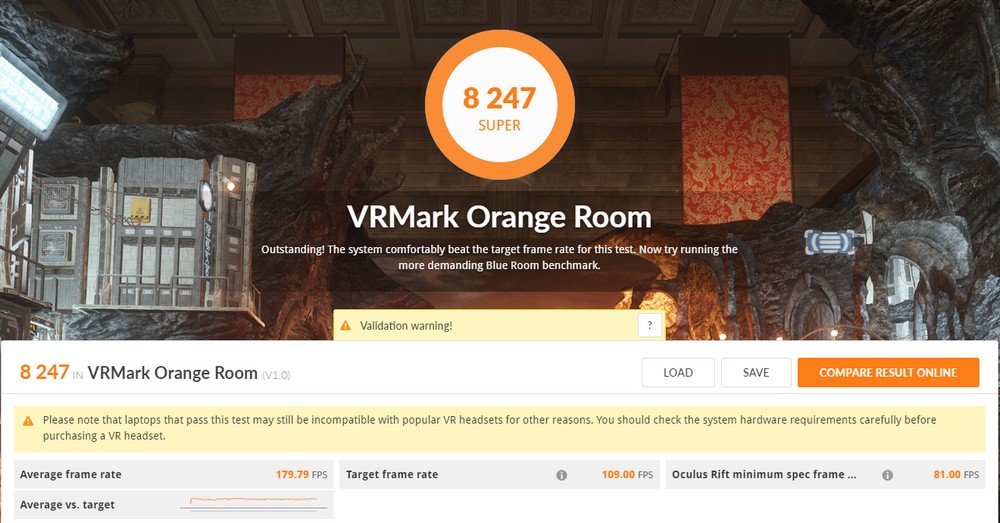
↑ VRMark Orange Room 測試獲得 8,247 分。
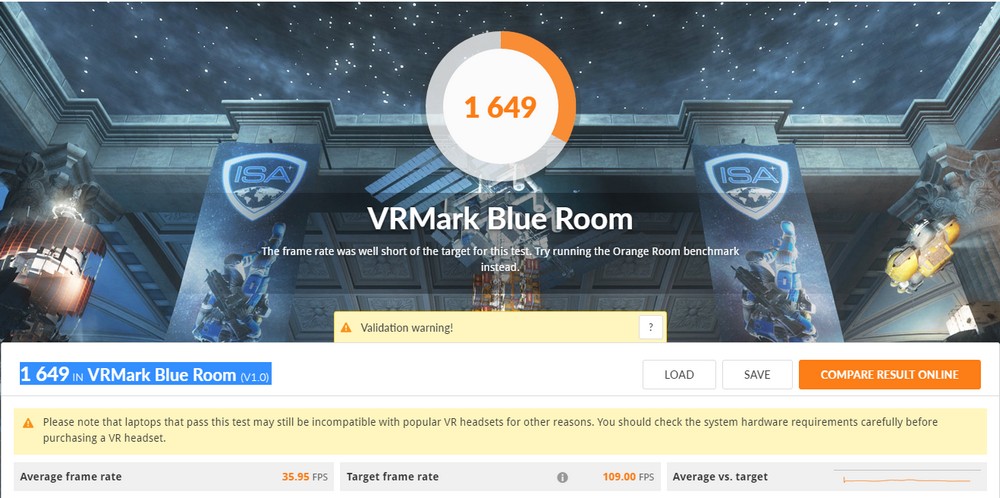
↑ VRMark Blue Room 測試獲得 1,649 分。
每次測試筆電、顯示卡時,筆者都習慣親自操作遊戲,記錄下實際遊戲運行時的 fps 變化來參考效能,此次選擇《鬥陣特工》、《泰坦降臨 2》、《俠盜獵車手 5》與《看門狗 2》來進行測試,原本也打算使用《戰地風雲 1》來測試,但實際使用時因為筆電顯卡只能安裝 369.26 顯示驅動,不服戰地風雲 1 的遊戲需求,且自行安裝 376.09 的筆電顯示驅動,也被系統拒絕,因此只好跳過這測試,這也有可能是測試工程版的關係所致。
遊戲測試都以 1080p 解析度進行,《鬥陣特工》將「圖形品質」調整至[最高],在自訂花村中進行測試,雙方交火後平均效能有著 90 fps,而最低效能則來到 75 fps,對於射擊遊戲來說這效能相當出色;而更刺激的射擊遊戲《泰坦降臨 2》,將「紋理品質」調整至最高,有著 120 fps 的平均效能表現,但最低效能測到 34 fps,這可能只是遊戲過程中的短暫畫面顫抖所致。
而《俠盜獵車手 5》將所有「品質」調整至[非常高],在城市鍾飛車、丟手榴彈、惹怒警察大人,也有著平均 81 fps 的表現,最低效能則維持在 57 fps;而最新的遊戲《看門狗 2》,將「畫面品質」設定為[超級]進行測試,測試方法一樣是開著跑車,在舊金山金門大橋飛馳,這時平均效能也有 60 fps,只不過礙於驅動過舊,導致短暫停頓現象有點明顯,因此最低效能來到 28 fps。
續航力測試,筆者使用 PCMark 8 Creative 項目進行測量,Creative 測試有著相當多的影音剪輯工作,因此 AORUS X5 v6 在 100% 電量時,歷經 1 小時 55 分,讓電量來到 20﹪ 停止自動測試;測試時僅調整電源模式為平衡,筆電一樣運作在 4GHz 下,倘若降低處理器頻率,讓續行力達到 2 小時肯定沒任何問題。
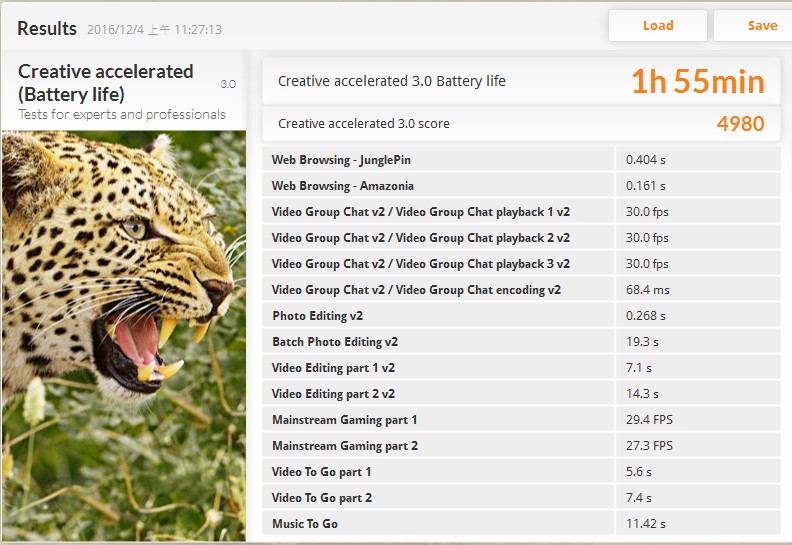
↑ PCMark 8 Creative 續航力測試,1 小時 55 分。
而筆電溫度測試中,一樣是超頻 4GHz、風扇 Gaming 設定、高效能電源下進行測試,在辦公室開著冷氣的環境當中,AORUS X5 v6 待機 CPU 36 度、GPU 41 度,而在透過 Fire Strike Stress Test 進行測試,CPU 溫度最高來到 79 度、GPU 溫度則提升至 83 度。
雖說溫度沒飆升至 100 度其表現以相當不錯,但相對的風扇噪音則相當擾人,若各位不戴上耳機,可能很難忍受在遊戲過程中所發出的噪音,這也是 AORUS、GIGABYTE 在高效能筆電上,會遇到的溫度與噪音的平衡問題。
AORUS X5 v6 在硬體規格上大升級,效能比起上一代 v5 還要好上許多,就連最新的《看門狗 2》遊戲,都能在 FHD 解析度下特效全開順暢運行遊戲,這效能足以滿足玩家 FHD、特效全開的需求。只不過測試的機器可能是工程版的關係,以致於顯示驅動過舊,造成新遊戲《看門狗 2》、《泰坦降臨 2》最低 fps 有短暫停頓現象,倘若能更新至最新驅動程式,在遊戲 fps 效能表現上可能會更為出色。
而全新的 AORUS RGB Fusion 單點全彩背光鍵盤,手感比起上一代還要好上許多,上一代鍵盤由於筆電尺寸較大時,在按壓鍵盤的過程中,會發現鍵盤表面凹陷的問題,在這一代 v6 所使用的 AORUS RGB Fusion 全彩鍵盤已有改善,且鍵盤打字的手感也大大提升,按鍵按壓段落分明手感毫不含糊,背光效果更是漂亮。
而筆者測試時發現 AORUS Fusion 的鍵盤控制程式,可對全鍵盤進行自定義功能設定,因此在功能上與額外的巨集鍵功能相當,這時還需要額外的巨集按鍵嗎?當然這題的答案因人而異,只不過筆者使用 AORUS X5 v6 在玩遊戲時,會把巨集鍵的 G5 改為 Ctrl 按鍵,以免在遊戲過程中誤按按鍵,導致遊戲體驗不佳。
外觀沈穩有形的 AORUS X5 v6,效能更是出類拔萃,但相對的散熱與噪音還是 AORUS 的一大隱憂,通過燒機測試可知道 CPU 溫度最高 79 度、GPU 溫度最高 83 度,而燒機時筆電 C 件於按鍵 F1、F2 上方有最熱 44 度的表面溫度,且夾帶著風扇高轉的噪音(風扇 Gaming 模式),若不戴上耳機實在讓人無法忍受。
假使 AORUS 能辦到輕薄筆電,又能解決散熱與噪音的問題,肯定會獲得更多的讚嘆與掌聲;AORUS X5 v6 的高規格肯定能滿足工作、遊戲需求的玩家,若不希望犧牲效能換取安靜與低溫,建議可使用筆電散熱墊來輔助筆電散熱。